5 funciones de secuencias de comandos de Google Sheets que necesita saber
Hojas de cálculo de Google(Google Sheets) es una poderosa herramienta de hoja de cálculo basada en la nube que le permite hacer casi todo lo que podría hacer en Microsoft Excel . Pero el verdadero poder de Google Sheets es la función Google Scripting que viene con él.
Las secuencias de comandos de Google Apps(Google Apps) son una herramienta de secuencias de comandos en segundo plano que funciona no solo en Google Sheets(in Google Sheets) , sino también en Google Docs, Gmail, Google Analytics y casi todos los demás servicios en la nube de Google . Le permite automatizar esas aplicaciones individuales e integrar cada una de esas aplicaciones entre sí.

En este artículo, aprenderá cómo comenzar con las secuencias de comandos de Google Apps , cómo crear una secuencia de comandos básica en Hojas de cálculo de Google(Google Sheets) para leer y escribir datos de celdas y las funciones de secuencias de comandos avanzadas más efectivas de Hojas de cálculo de Google(Google Sheets) .
Cómo crear un script de aplicaciones de Google(How to Create a Google Apps Script)
Puede comenzar ahora mismo a crear su primera secuencia de comandos de Google Apps desde (Google Apps)Hojas(Google Sheets) de cálculo de Google .
Para hacer esto, seleccione Herramientas(Tools) en el menú, luego Editor(Script Editor) de secuencias de comandos .
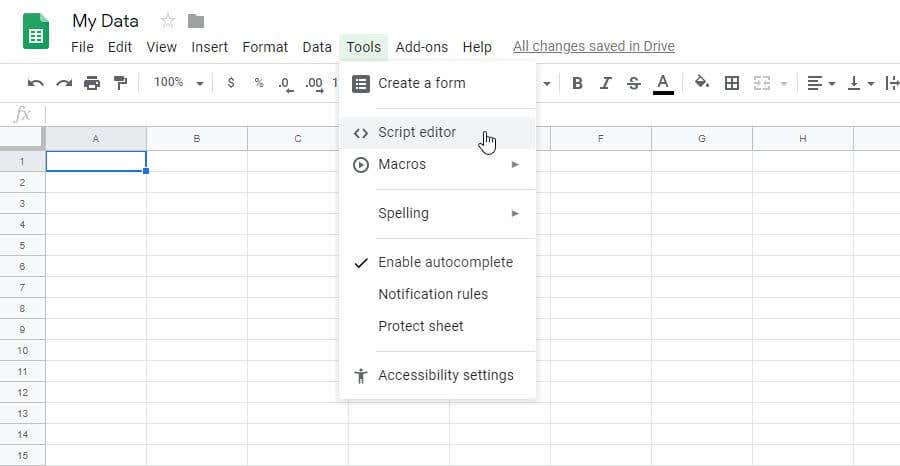
Esto abre la ventana del editor de secuencias de comandos y se establece de manera predeterminada en una función llamada myfunction() . Aquí es donde puede crear y probar su Google Script .
Para intentarlo, intente crear una función de secuencia de comandos de Hojas de cálculo de Google(Google Sheets) que lea los datos de una celda, realice un cálculo en ella y envíe la cantidad de datos a otra celda.
La función para obtener datos de una celda son las funciones getRange()(getRange()) y getValue() . Puede identificar la celda por fila y columna. Entonces, si tiene un valor en la fila 2 y la columna 1 (la columna A), la primera parte de su secuencia de comandos se verá así:
function myFunction() {
var sheet = SpreadsheetApp.getActiveSheet();
var row = 2;
var col = 1;
var data = sheet.getRange(row, col).getValue();
}
Esto almacena el valor de esa celda en la variable de datos . (data)Puede realizar un cálculo en los datos y luego escribir esos datos en otra celda. Así que la última parte de esta función será:
var results = data * 100; sheet.getRange(row, col+1).setValue(results); }
Cuando haya terminado de escribir su función, seleccione el icono del disco para guardar.

La primera vez que ejecute una nueva función de secuencia de comandos de Hojas de cálculo de Google(Google Sheets) como esta (seleccionando el icono de ejecución), deberá proporcionar autorización(Authorization) para que la secuencia de comandos se ejecute en su cuenta de Google(Google Account) .
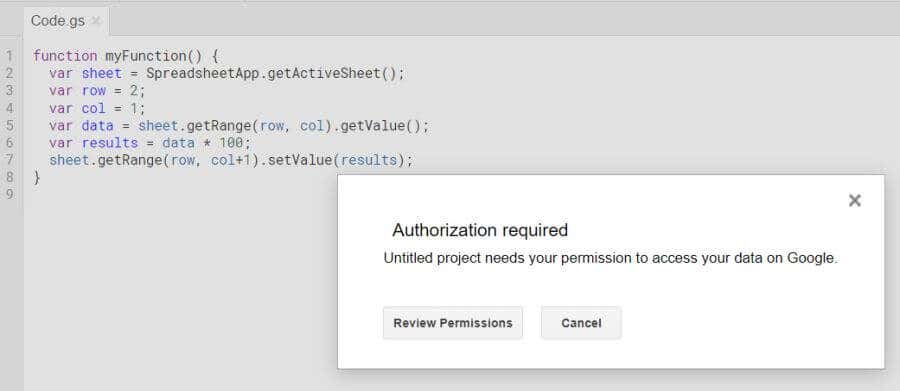
Permita que los permisos continúen. Una vez que se ejecute su secuencia de comandos, verá que la secuencia de comandos escribió los resultados del cálculo en la celda de destino.

Ahora que sabe cómo escribir una función de secuencia de comandos básica de Google Apps , echemos un vistazo a algunas funciones más avanzadas.
Use getValues para cargar arreglos(Use getValues To Load Arrays)
Puede llevar el concepto de hacer cálculos sobre datos en su hoja de cálculo con secuencias de comandos a un nuevo nivel mediante el uso de matrices. Si carga una variable en la secuencia de comandos de Google Apps mediante getValues, la variable será una matriz que puede cargar varios valores de la hoja.
function myFunction() {
var sheet = SpreadsheetApp.getActiveSheet();
var data = sheet.getDataRange().getValues();
La variable de datos es una matriz multidimensional que contiene todos los datos de la hoja. Para realizar un cálculo en los datos, utiliza un bucle for . El contador del bucle for funcionará en cada fila y la columna permanecerá constante, según la columna de la que desee extraer los datos.
En nuestra hoja de cálculo de ejemplo, puede realizar cálculos en las tres filas de datos de la siguiente manera.
for (var i = 1; i < data.length; i++) {
var result = data[i][0] * 100;
sheet.getRange(i+1, 2).setValue(result);
}
}
Guarde(Save) y ejecute este script tal como lo hizo anteriormente. Verá que todos los resultados se completan en la columna 2 de su hoja de cálculo.

Notará que hacer referencia a una celda y una fila en una variable de matriz es diferente que con una función getRange.
data[i][0] se refiere a las dimensiones de la matriz donde la primera dimensión es la fila y la segunda es la columna. Ambos comienzan en cero.
getRange(i+1, 2) se refiere a la segunda fila cuando i=1 (dado que la fila 1 es el encabezado), y 2 es la segunda columna donde se almacenan los resultados.
Use appendRow para escribir resultados(Use appendRow To Write Results)
¿Qué sucede si tiene una hoja de cálculo en la que desea escribir datos en una nueva fila en lugar de una nueva columna?
Esto es fácil de hacer con la función appendRow . Esta función no molestará ningún dato existente en la hoja. Simplemente agregará una nueva fila a la hoja existente.
Como ejemplo, haga una función que cuente del 1 al 10 y muestre un contador con múltiplos de 2 en una columna Contador .(Counter)
Esta función se vería así:
function myFunction() {
var sheet = SpreadsheetApp.getActiveSheet();
for (var i = 1; i<11; i++) {
var result = i * 2;
sheet.appendRow([i,result]);
}
}
Estos son los resultados cuando ejecuta esta función.
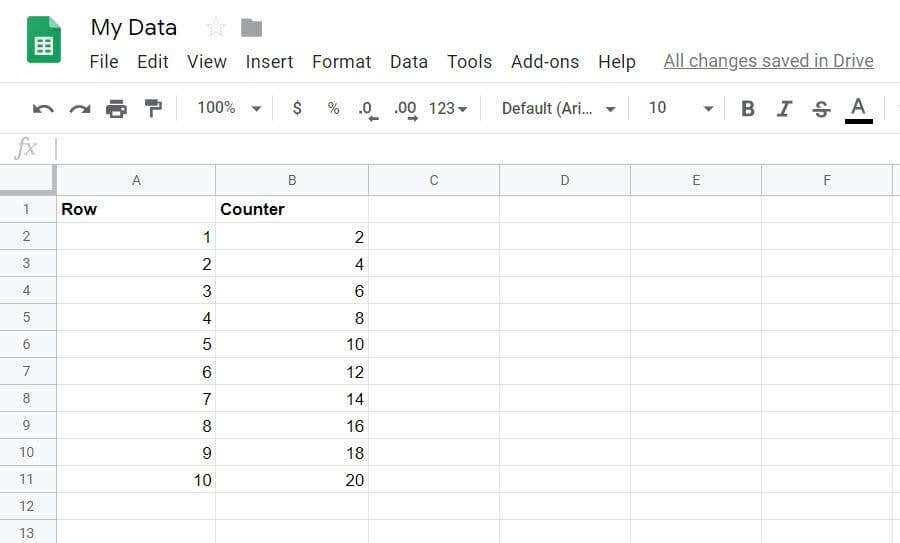
Procesar fuentes RSS con URLFetchApp(Process RSS Feeds With URLFetchApp)
Puede combinar la función de secuencia de comandos anterior de Hojas de cálculo de Google(Google Sheets) y URLFetchApp para extraer la fuente RSS de cualquier sitio web y escribir una fila en una hoja de cálculo para cada artículo publicado recientemente en ese sitio web.
¡ Este es básicamente un método de bricolaje(DIY) para crear su propia hoja de cálculo del lector de fuentes RSS !
El script para hacer esto tampoco es demasiado complicado.
function myFunction() {
var sheet = SpreadsheetApp.getActiveSheet();
var item, date, title, link, desc;
var txt = UrlFetchApp.fetch("https://www.topsecretwriters.com/rss").getContentText();
var doc = Xml.parse(txt, false);
title = doc.getElement().getElement("channel").getElement("title").getText();
var items = doc.getElement().getElement("channel").getElements("item");
// Parsing single items in the RSS Feed
for (var i in items) {
item = items[i];
title = item.getElement("title").getText();
link = item.getElement("link").getText();
date = item.getElement("pubDate").getText();
desc = item.getElement("description").getText();
sheet.appendRow([title,link,date,desc]);
}
}
Como puede ver, Xml.parse extrae cada elemento de la fuente RSS y separa cada línea en título, enlace, fecha y descripción.
Con la función appendRow , puede colocar estos elementos en las columnas correspondientes para cada uno de los elementos de la fuente RSS .
La salida en su hoja se verá así:

En lugar de incrustar la URL de la fuente RSS en el script, podría tener un campo en su hoja con la URL y luego tener varias hojas, una para cada sitio web que desee monitorear.
Concatenar cadenas(Concatenate Strings) y agregar(Add) un retorno de carro(Carriage Return)
Puede llevar la hoja de cálculo RSS un paso más allá agregando algunas funciones de manipulación de texto y luego usar las funciones de correo electrónico para enviarse un correo electrónico con un resumen de todas las publicaciones nuevas en el canal RSS del sitio .
Para hacer esto, en la secuencia de comandos que creó en la sección anterior, querrá agregar algunas secuencias de comandos que extraerán toda la información en la hoja de cálculo.
Querrá crear la línea de asunto y el cuerpo del texto del correo electrónico analizando toda la información de la misma matriz de "elementos" que usó para escribir los datos RSS en la hoja de cálculo.
Para hacer esto, inicialice el asunto y el mensaje colocando las siguientes líneas antes del bucle For "elementos".
var subject = ‘Latest 10 articles published at mysite.com’
var message = ‘’
Luego, al final del bucle for "elementos" (justo después de la función appendRow), agregue la siguiente línea.
message = message + title + '\n' + link + '\n' + date + '\n' + desc + '\n' + '\n \n';
El símbolo "+" concatenará los cuatro elementos juntos, seguido de " " para un retorno de carro después de cada línea. Al final de cada bloque de datos de título, querrá dos retornos de carro para un cuerpo de correo electrónico con un formato agradable.
Una vez que se procesan todas las filas, la variable "cuerpo" contiene la cadena completa del mensaje de correo electrónico. ¡Ya está listo para enviar el correo electrónico!
Cómo enviar correo electrónico en Google Apps Script(How To Send Email In Google Apps Script)
La siguiente sección de su Google Script será enviar el "asunto" y el "cuerpo" por correo electrónico. Hacer esto en Google Script es muy fácil.
var emailAddress = [email protected];
MailApp.sendEmail(emailAddress, subject, message);
MailApp es una clase(MailApp) muy conveniente dentro de los scripts de Google Apps que le brinda acceso al servicio de correo electrónico de su cuenta de Google para enviar o recibir correos electrónicos. Gracias a esto, la línea única con la función sendEmail le permite enviar cualquier correo electrónico(send any email) con solo la dirección de correo electrónico, la línea de asunto y el cuerpo del texto.
Así es como se verá el correo electrónico resultante.

La combinación de la capacidad de extraer el feed RSS de un sitio web , almacenarlo en una Hoja(Google Sheet) de cálculo de Google y enviárselo a usted mismo con enlaces URL incluidos, hace que sea muy conveniente seguir el contenido más reciente de cualquier sitio web.
Este es solo un ejemplo del poder que está disponible en las secuencias de comandos de Google Apps para automatizar acciones e integrar múltiples servicios en la nube.
Related posts
4 formas de convertir Excel a Google Sheets
Hojas de cálculo de Google vs Microsoft Excel: ¿cuáles son las diferencias?
Cómo eliminar los bordes de la tabla en Google Docs
Cómo el chat de Google Docs lo ayuda a colaborar en documentos
Cómo insertar una marca de agua en Word y Google Docs
Cómo usar la función Hablar celdas de Excel
Cómo corregir errores #N/A en fórmulas de Excel como BUSCARV
¿Qué es Microsoft Teams y cómo funciona?
Cómo borrar el caché de Outlook
Cómo arreglar Outlook atascado al cargar el perfil
Cómo ordenar por fecha en Excel
Cómo agregar notas al pie en Word
Cómo insertar una hoja de cálculo de Excel en un documento de Word
No se puede acceder al archivo de datos de Outlook: 4 correcciones para probar
¿Microsoft Outlook no abre? 10 formas de arreglar
Cómo corregir el error de marcador no definido en Word
Cómo usar Flash Fill en Excel
Cómo buscar y reemplazar palabras en MS Word y Google Docs
10 herramientas para recuperar una contraseña PST de Outlook perdida u olvidada
Cómo crear documentos PDF en Microsoft Office
